|
Fotó javítása
2007.01.02. 20:29
A Photoshopot általában a közhiedelem képefektezésre használja.. vagyis tulajdonképpe torzításra. Laikusként azonban az ember gyakran találkozik amatőr fotókkal, amik sötétebbek, fakóbbak, kevésbé vonzóak a profi fotóknál.
Nos a Photoshop a képek javítására is alkalmas.. Sőt!
Sötét fotó:
Tegyük fel, hogy van egy fotónk ami hogy hogynem sötét mint az ördög ülepe…

Először is győződjünk meg róla, hogy valóban sötét és nem csak mi látjuk annak. ( gondolok itt némi monitorbeli elállítódásokra)
Photoshopban ez a Kép vagy Image menüpont alatt lehetséges. Katt rá, és előjön egy sor választható opció, amiből nekünk a korrekciók pontot és azon belül a Szintek/Levels opciót kell választanunk.. Hogy egyszerűbb legyen a kép szintezése a CRL +L billentyű kombinációval is előugrik.
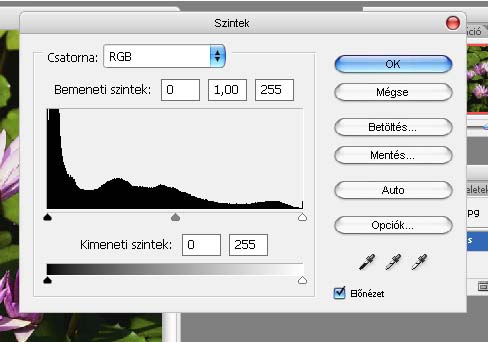
A képpel tényleg baj van mert a diagrammja szerint a sötét tónusokból sokkal több van mint a világosakból… igazáóból ez nem rossz de mi most világosítani szeretnénk, úgyhogy nincs mese. A legszélső kis fehér nyilacska a diagramm alján a legvilágosabb a fekete a legsötétebb, a középső pedig értelemszerűen a középtónusokat állítja.
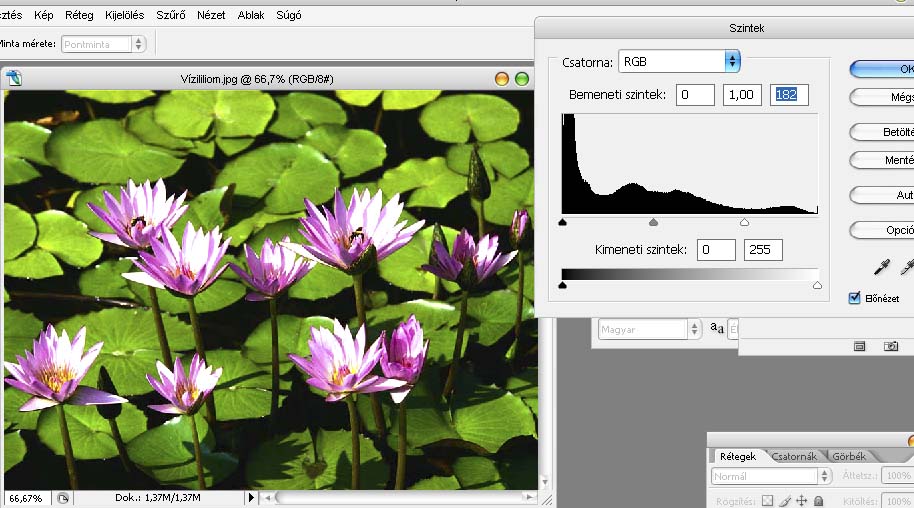
most elhúztam a legvilágosabb csúszkánál fogva.. és a képen ilyenkor a fehérek kiragyognak..
Nem szeretnénk ha kiégne a képünk, úgyhogy ne a fehértől húzzuk, hanem a középtónusokat vigyük inkább a sötétek felé…
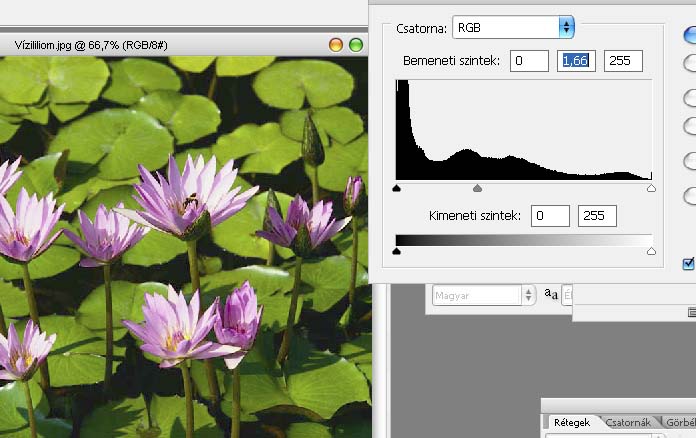
Most sokkal jobb… okézzuk le és menjünk vissza a Korrekciókba, majd a Fényerő-Kontraszt, vagy Brithness opciót választva ismét világosíthatunk, a képen
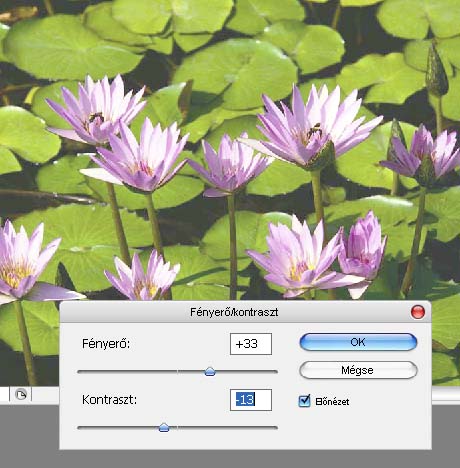
Nos a képünk most már elég világos, de mintha egy kicsit hóka lenne.. Ez nem azért van mert nem napozott eleget.. így aztán ezen a színeinek e telítettségével tudunk javítani.
Korrekciók, ott Hue opció vagy Szinezettség/ Telitettség kinél mi a nyelv.. és a megjelenő 3 csúszkán állítsuk be azt a beállítást ami a képünkhöz a legjobban passzol.
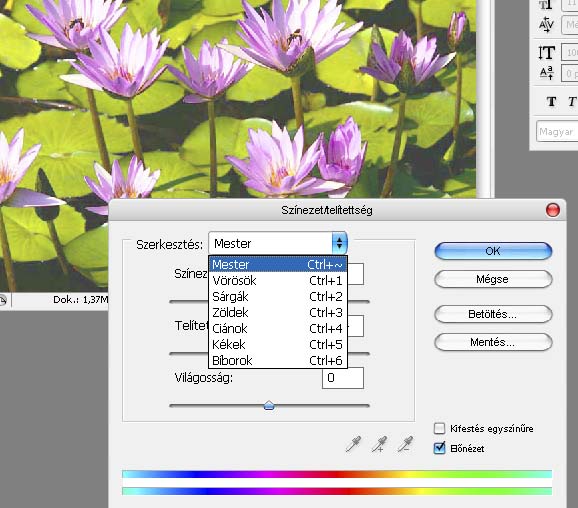
Nem szabad elfelejteni hogy minden képben van némi cián, sárga, bíbor, vörös, zöld, kék… még ha nem is tisztán de a színek ezekből keverednek ki…
Most hasonlítsuk össze a kapott képet a kezdetivel:
 
| 
